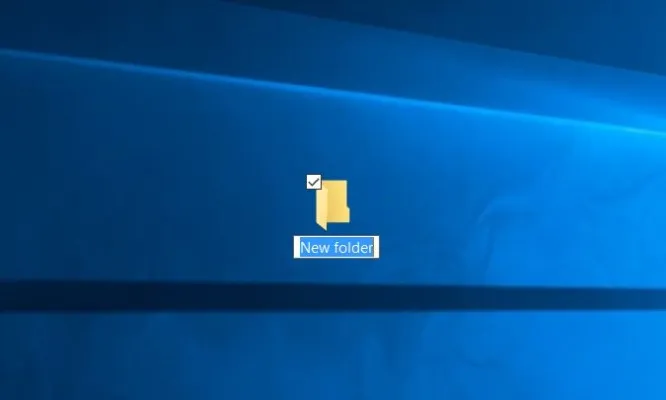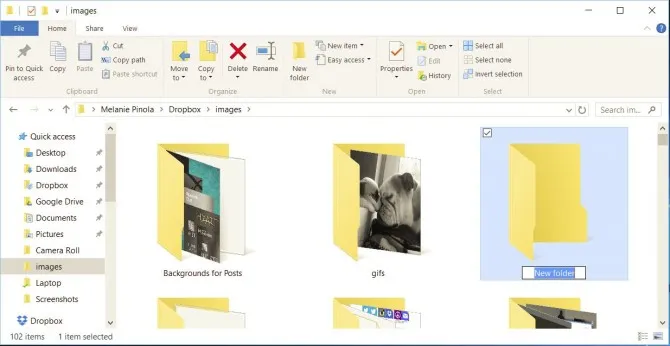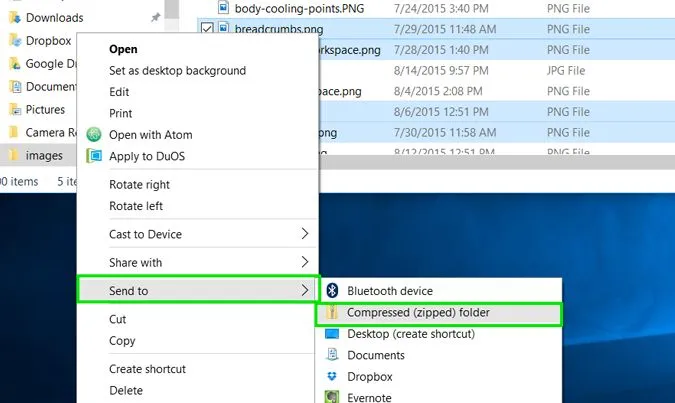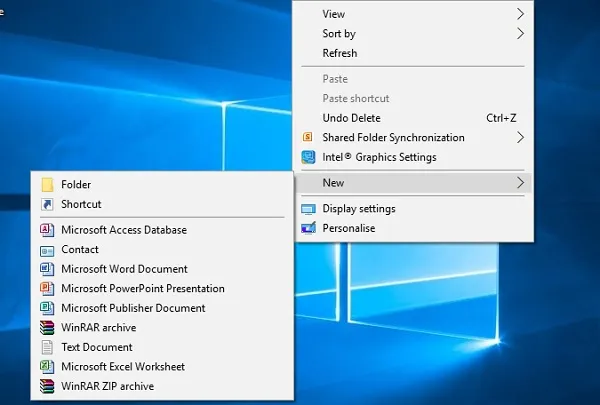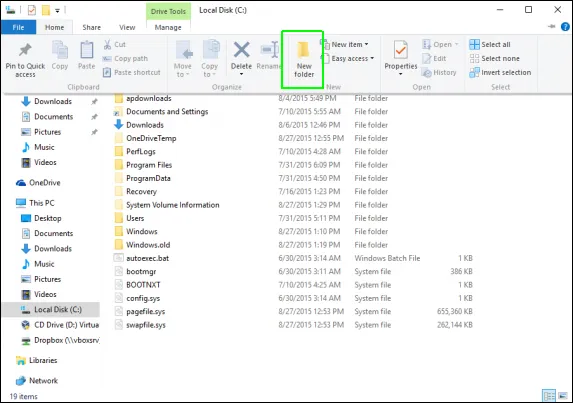Hướng dẫn cách tạo một thư mục mới trên Windows 10 và đặt tên, create new thư mục để tàng trữ tài liệu theo từng nhóm cho tiện việc quản trị. Việc sắp xếp, tàng trữ nội dung số là việc làm yên cầu bạn phải có đầu óc tổ chức triển khai, nếu không ổ cứng máy tính sẽ bừa bộn, đến khi tìm kiếm tài liệu khá mất công. Nên nhóm các file, nội dung số vào cùng một thư mục trên máy tính, nhờ thế mà khi cần thì dễ tìm kiếm hơn. Dưới đây là những cách nhanh nhất để tạo một thư mục trên Windows 10, cũng đơn thuần thôi, nhưng cần tìm hiểu thêm nhiều cách để bạn thích cái nào thì dùng .Nội dung chính
- Cách 1: Tạo tư mục mới với phím tắt
- Cách 2: Tạo New Folder bằng chuột phải
- Cách 3: Tạo thư mục mới ngay trên thanh Ribbon Menu
- Những thủ thuậtWindows 10 cơ bản
- Video liên quan
Bạn đang đọc: Cách tạo thư mục trên máy tính Win 10
Xem Tóm Tắt Bài Viết Này
Cách 1: Tạo tư mục mới với phím tắt
Cách nhanh nhất để tạo Folder mới trên máy tính Win 10 là dùng tổ hợp phím tắt có sẵn trong hệ điều hành là: CTRL + Shift + N.
1. Di chuyển tới vị trí mà bạn muốn tạo thư mục mới. Người dùng hoàn toàn có thể tạo New Folder ở bất kể vị trí nào trên ổ cứng máy tính, mà giao diện đồ họa sẽ hiển thị là hành lang cửa số File Explorer. Bạn cũng hoàn toàn có thể tạo thư mục bằng cách này ngay trên màn hình hiển thị Desktop .
2.Nhấn giữ đồng thời 3 phím trên keyboard là Ctrl + Shifft + N. Windows sẽ ngay lập tức tạo thư mục mới với tên mặc định (gợi ý) là New folder, New folder (1), New folder (2) Bạn có thể đổi tên thư mục tùy thích.
3. Ngay khi tạo thư mục, bạn cần đổi tên thư mục nếu không thì mặc định là New folder. Việc tạo Folder trên máy tính chỉ mất có vài giây rất thuận tiện .
Cách 2: Tạo New Folder bằng chuột phải
Với nhiều người, việc nhớ cụm 3 phím tắt như trên khá khó khăn vất vả. Thậm chí nhớ rồi, mà lâu không dùng tới thì sẽ quên ngay. Vì thế, cách tốt nhất là nhấp chuột phải vào vị trí cần tạo New Folder .
1.Di chuyển tới vị trí bạn muốn tại Folder mới.
2. Nhấp chuột phải vào khoảng chừng trắng trong vùng đó. Nên nhớ, nếu click chuột phải vào đúng item của file hay thư mục có sẵn thì thanh menu hiện ra không có phần New Folder đâu nhé. Vì thế, cần click vào vị trí nào trống không ấy .
3.Khi click chuột phải, hiện ra menu thì chọn New > Folder.
4. Ngay sau đó, bạn thay tên mặc định New folder bằng tên thư mục của mình, sau đó nhấn Enter để hoàn tất .
Cách 3: Tạo thư mục mới ngay trên thanh Ribbon Menu
Một cách đơn giản khác để tạo thư mục trên Windows 10 là sử dụng nút New folder ngay trên thanh menu của File Explorer mà người ta hay gọi là Ribbon.
Bạn chỉ việc truy cập tới vị trí muốn tạo thư mục mới, nhìn lên thanh menu Ribbon bên trên. Nếu không thấy thanh này, bạn chỉ kiểu nhấp vào mũi tin chỉ xuống rất nhỏ ở góc trên, bên phải thì sẽ hiển thị thanh Ribbon. Ở menu này, bạn click vào biểu tượng New folder để tạo thư mục mới, rồi đặt tên cho thư mục.
Xem thêm: Hướng dẫn tháo lắp, thay ổ cứng SSD cho laptop tại nhà thành công – https://sangtaotrongtamtay.vn
Những thủ thuậtWindows 10 cơ bản
- Những thiết lập cài đặt mặc định trên Windows 10 cần phải thay đổi ngay
- Những phím tắt Windows 10 giúp tiết kiệm thời gian khỏi cần chuột
- 5 cách chụp màn hình Windows 10
- 2 cách hiển thị màn hình Desktop trên Windows 10
- 3 Cách thay đổi mật khẩu Password đăng nhập Windows 10
- Cách xóa bỏ ứng dụng trên Windows 10
- Cách bật tất chế độ Tablet Mode trên Windows 10
- Cách thêm mới tài khoản Windows 10
- Cách điều chỉnh độ phân giải màn hình trên Windows 10
- Cách đồng bộ cài đặt Sync Settings trên Windows 10
- Cách đồng bộ dữ liệu từ iPhone sang Windows 10
- Điều khiển giọng nói Speech Recognition trên Windows 10
- Cách nâng cấp từ Windows 7, 8 lên Windows 10
- Cách bật, tắt Windows 10 Night Light loại bỏ ánh sáng xanh gây hại
- Cách kết nối máy in với máy tính Windows 10
- Cách tạo thư mục New Folder trên Windows 10
- Cách bật hẹn giờ báo thức Alarms & Clock trên Windows 10
- Cách thay đổi kích thước biểu tượng icon ứng dụng trên Windows 10
Ngoài những cách làm rất trực quen ở trên, bạn cũng có thể tạo thư mục mới trên máy tính Windows 10 bằng cách sử dụng dòng lệnh Command Promt > nhấp lệnh mkdir để tạo thư mục > rồi đặt tên cho thư mục mới. Tuy nhiên, 3 cách trên là thông dụng nhất và được nhiều người sử dụng, đặc biệt thao tác click chuột phải đã quá quen thuộc rồi. Việc tạo New Folder trên Windows 10 quá đơn giản, quan trọng hơn cả là biết cách sắp xếp các thư mục, file sao cho hợp lý, khoa học, dễ dàng cho tìm kiếm sau này. Chúc mọi người thành công!
Video liên quan
Source: https://sangtaotrongtamtay.vn
Category: Công nghệ